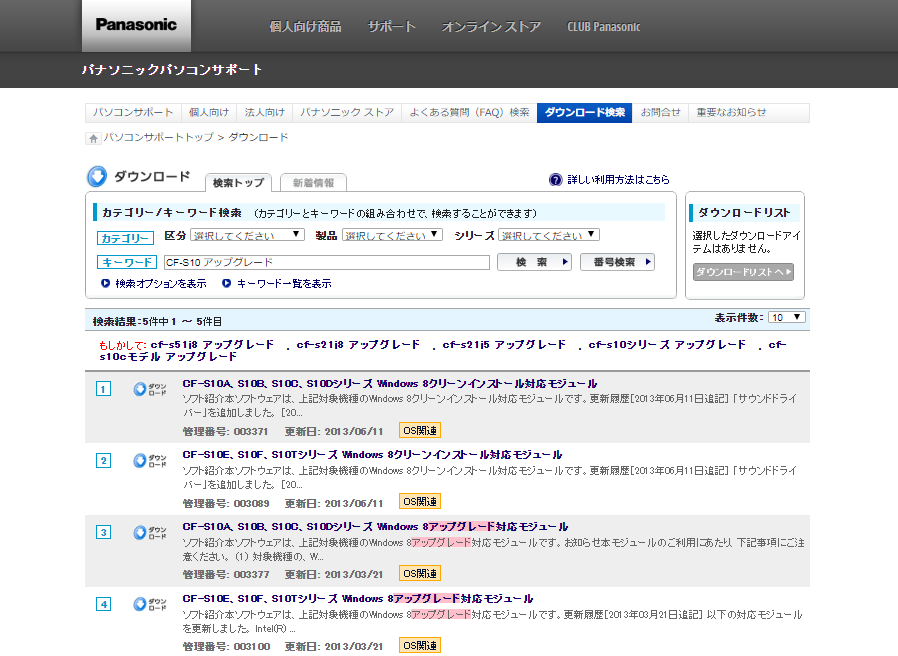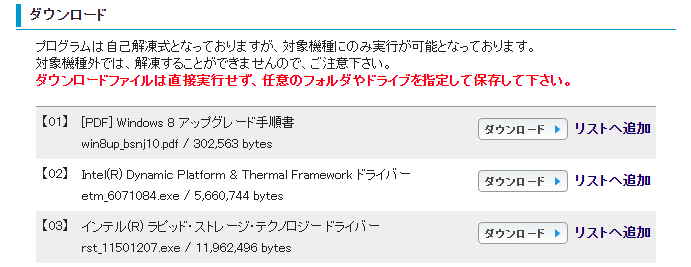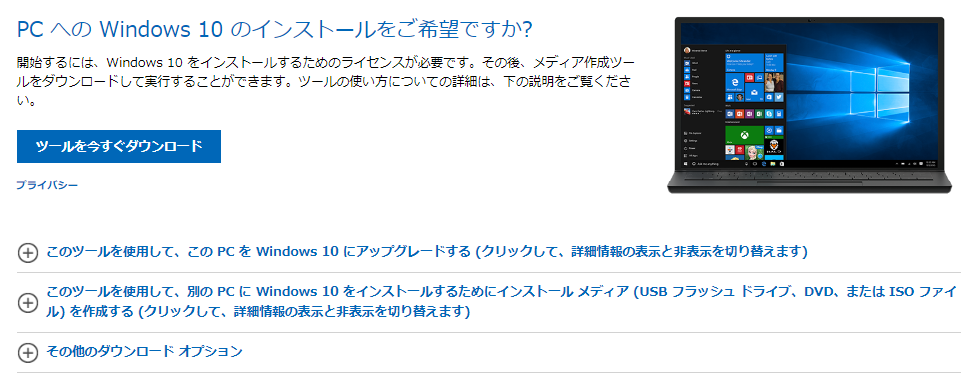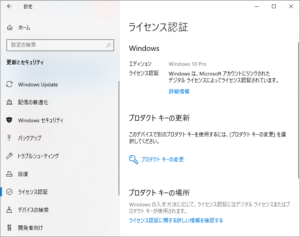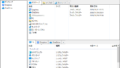Windows7サポート終了直前、2020/01/11に滑り込みで実施した記録です。メーカーサポート対象外ですが、問題なくアップグレード可能です1。公式サポートに頼らず、自分とネット2の力で対処します。個人用のファイルとアプリを引き継ぐ方法なので新しい環境へスムーズに移行できます。Windows10でもサクサク軽快、ストレス無し。このモデル、まだまだ現役で使えますよ。
事前調査
モデル固有の問題
筆者の環境
- モデル: Let’s Note CF-S10EYQDR
- OS: Windows 7 Professional 64bit
- 改造歴: ドライブの換装(HDD→SSD)とリカバリ
事前準備
プロダクトキーの確認
- 筐体のラベルを確認
- ProduKeyを使用 6
念のため両方確認しておく7 。アップグレードに問題がなければ使うことはない。
Windows10非対応ドライバの更新
正確には Intel(R) Dynamic Power Performance Management のアンインストール が必要。以下の手順を踏むことにより、Intel(R) Dynamic Power Performance Management がアンインストールされ、代わりに Intel(R) Dynamic Platform & Thermal Framework がインストールされる。「プログラムの追加と削除」からはアンインストールできない(できたように見えても実際はできていない)ので注意。
更新プログラムをダウンロード
- ダウンロード | パナソニック パソコンサポートにアクセス
- キーワード欄に「CF-S10 アップグレード」と入力して検索
- 機種に応じた Windows 8 アップグレード対応モジュール にアクセス(本機種CF-S10EYQDRの場合は4番目のCF-S10E)
- ページ下部の【02】 Intel(R) Dynamic Platform & Thermal Framework ドライバー をダウンロードする8。
- 【02】でダウンロードしたファイル etm_6071084.exe を実行
必要なファイルが展開される。デフォルトの展開先は C:\util2\drivers\etm3 。以下、ここに展開されたとして説明を続ける。適宜読み替えてほしい。
- C:\util2\drivers\etm3\Setup.exe を実行
案内に従ってインストールし、最後に「後で再起動」を選択。
- C:\util2\drivers\etm3\LPOSetting.js を実行
案内に従ってインストールし、Windowsを再起動。再起動は次のステップでアプリをアンインストールしてからでもOK。
Windows10非対応アプリのアンインストール
Let’s Note(少なくとも当機種)ではWindows10非対応アプリを事前にアンインストールしておかないとアップグレードに進めない(途中でバグが発生する)。ひと手間だが、これくらいであきらめてはいけない。なお、多くのPCではWindows10へのアップグレードの過程に非対応アプリのアンインストールが含まれている9ので、他のPCでアップグレードを経験した人の方がびっくりするかも。
- Microsoft Security Essentials
一時的に裸になるが、Windows10へのアップグレードの際にDefenderがインストールされる。心配ならアップグレード後にスキャンしよう。
- その他のWindows10非対応アプリ
どのアプリが非対応かわからなくても大丈夫。とりあえず先に進めよう。非対応アプリが残っていれば、「Windows10へのアップグレード」の途中でアンインストールするように指示される(バグも発生するが問題ない)。「プログラムの追加と削除」に戻って該当アプリを削除してからリトライすればOK。
再起動
例によって再起動。
Windows 10 へのアップグレード
メディア作成ツールをダウンロード
Microsoft公式の Windows 10 のダウンロード から メディア作成ツール 10をダウンロード。2020/01/11時点のバージョンは MediaCreationTool1909.exe 。
ダウンロードしたメディア作成ツールを実行
案内に従って進める。その際に以下を選択する。
- 今すぐこのPCをアップグレード
- 個人用ファイルとアプリを引き継ぐ11
※事前準備として非対応のドライバとアプリを削除しておかないと、この段階で対処しろと指示されて先に進めない。その場合には、事前準備に戻って該当ドライバとアプリをアンインストールしよう。
ここまでくれば大丈夫。案内に従って進めましょう。自動的に何度か再起動した後、アップグレード完了です。お疲れさまでした。
ライセンス認証されていることを確認
念のため、ライセンスを確認しておく。
スタート(Windowsマーク) > 設定(歯車マーク) > 更新とセキュリティ > ライセンス認証
デジタルライセンスで認証されている。OK。おつかれさまでした。
確認できた不具合
使用する分にはほとんど問題ないものの、確認できた不具合などを載せておく。
ホイールパッドのスクロール
一部のアプリでホイールパッドでのスクロールが効かない。Let’s Noteの代表的な機能なので残念だが、サポート外であることを考えると許容範囲。ただ、有効なアプリと無効なアプリが混在しているのが少し気持ち悪い。
有効: エクスプローラー、Firefox、Cromeなど
無効: メニュー、Edgeなど
Windows10から実装された固有アプリに対しては無効、といった感じ。それ以外は問題なさそう。
設定の初期化
ネットワーク設定が初期化された。おそらく一部のデバイス設定が初期化されるのだろう。筆者の環境では、ループバックアダプターやSMBの設定が初期化されていた。再設定方法はそのうちまとめるつもり。
参考サイト(Thanks!)と補足
- 少なくともこの時点では無料アップグレード可能だった。
- Google先生に頼んでみるとたくさんヒットします。たとえば「Let’s Note CF-S10 Windows10」とかで検索してみましょう。
- Windows 10 November 2019 Update サポート情報 | パナソニック パソコンサポート
- Windows 8 サポート評価情報(Windows 7からのアップグレード) | パナソニック パソコンサポート
- つまるところ、心配なのはドライバですが、Windows8に対応しているなら高い確率でWindows10にも対応すると思います。
- ProduKey – Recover lost product key (CD-Key) of Windows/MS-Office/SQL Server
- 筆者の環境では、これら2つの方法で確認したプロダクトキーは一致しなかった。メーカー製PCではよくあるらしい。(後日追記)メーカー製PCでなくても、実際よく出くわす。初回のライセンス認証用のキーと稼働時のキーは別物なのかも。いざという時にどちらが必要になるのかよくわからないため、両方確認することを勧める。もちろんレジストリから確認しても良いが、多少なりともリスクを伴うので不慣れな人にはお勧めしない。
- 同ページの「アップデートの準備」には他のドライバーも全てダウンロードし、手順書に従って進めるようにと記載されているが、必要なのは Intel(R) Dynamic Power Performance Management のアンインストールだけ。ただし、本稿の内容は2020/01/11現在の情報に基づいており、情報が古くなっている可能性もある。心配なら【01】[PDF] Windows 8 アップグレード手順書もダウンロードして一読することを推奨する。執筆時にすでにサポート対象外なので状況が変化するとは考えにくいが、実行の際は自己責任でお願いします。
- 筆者が所有するいくつかの自作デスクトップPCで確認済み。
- アップグレード完了後は削除してOK。
- 自動的にこの設定で進むかも(筆者の場合はそうだった)。その場合には、アップグレードの準備ができた段階で確認画面が現れる。引き継ぎを変更したければその段階で指示に従う。